このページでは、フレームワークの使い方(Caede Development Tools)では説明していない
Caede Development Toolsの機能について紹介します。
Caedeアプリケーションプレビュー
Caede2.0.0で追加された機能です。
Caedeアプリケーションを実行する方法として、
各プラットフォームのエミュレータと、実機がありましたが、
Caede側でアプリケーションをプレビューする機能が実装されました。
「Caedeプロジェクトにて右クリック -> Caedeアプリケーションプレビュー」
と選択することでCaedeアプリケーションを起動することができます。
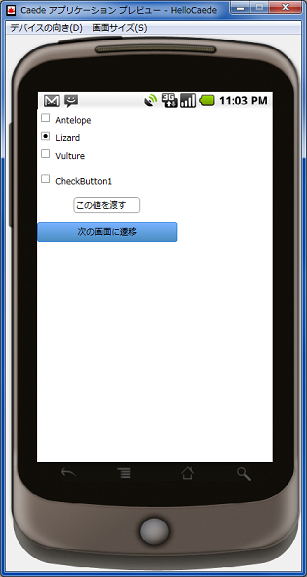
Caedeアプリケーションプレビュー画面のメニュー上の「デバイスの向き」、「画面サイズ」を操作することにより、
デバイスの向き(縦・横)の変更、Caedeであらかじめ用意している画面サイズに変更することが可能です。
(ユーザが任意の画面サイズを変更することも可能です。)
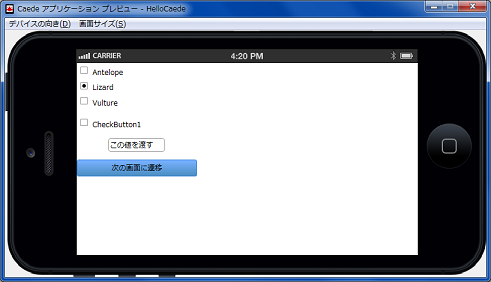
Caede用テンプレート
Caede2.0.0で追加された機能です。
Caedeプロジェクト作成時に選択できるテンプレートについて機能について紹介します。
予め用意されているテンプレートを利用することで、プログラミングを効率よく行うことが可能です。
※Caede2.0.0の画面イメージです。
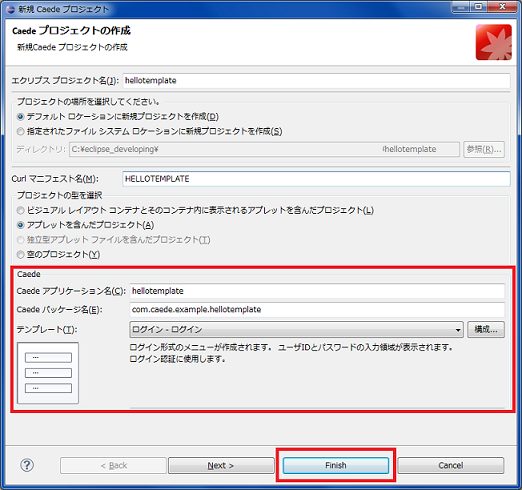
Caedeプロジェクト画面にて 「テンプレート」より選択して頂くことで利用可能です。
テンプレートを選択してプロジェクトを作成すると、テンプレートのソースプログラムが自動で生成されます。
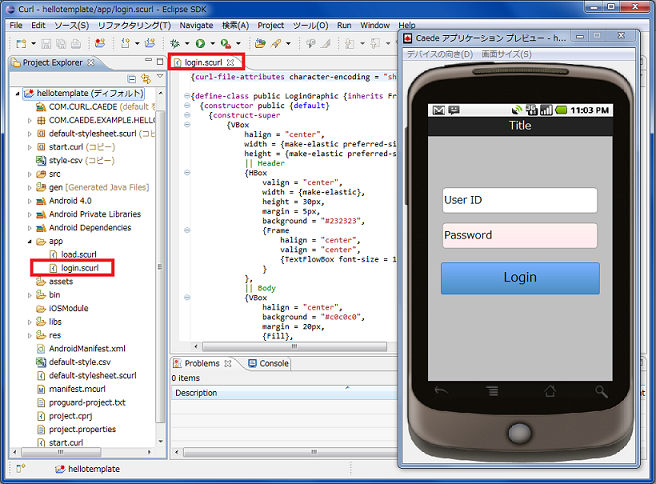
Caedeマイグレーション
Caede2.0.0で追加された機能です。
マイグレーション機能はワークスペース上に存在する旧バージョンのCaedeプロジェクトを新バージョンの構成に変換する機能です。
Eclipseメニューにて Project > Caede マイグレーション を選択することで起動できます。
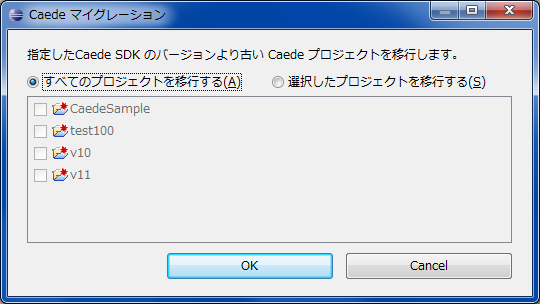
OKボタンを押下すると新しいバージョンに対応したCaedeプロジェクトの構成に変更されます。